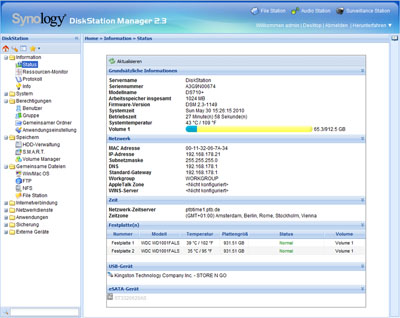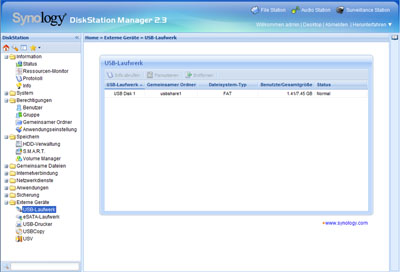Werbung
Durch Klick auf das Bild gelangt man zu einer vergrößerten Ansicht
An das NAS können auch externe Geräte angeschlossen werden. Entweder per USB oder auch per eSATA. Wenn ein Gerät eingesteckt wird, erstellt das NAS automatisch eine Freigabe. Bei USB-Geräten heißt diese dann usbshare1 (die Ziffer wird für jedes weitere Gerät erhöht) oder im Fall eines eSATA-Geräts esatashare. Die Freigaben werden grundsätzlich mit einem Lese/Schreibrecht für die Gruppe "Users" (in der sich alle Benutzer standardmäßig befinden) angelegt, es kann also jeder mit Zugriff auf das NAS auch auf dem angeschlossenen Gerät Dateien lesen, ändern, erstellen und löschen. Die Zugriffsrechte lassen sich natürlich im Nachhinein ändern, allerdings kann auch das wieder nur der Administrator. Wer mehrere USB-Geräte als Netzlaufwerk verwendet, sollte also tunlichst darauf achten sie immer in derselben Reihenfolge einzustecken, sonst endet das im Chaos.
Durch Klick auf das Bild gelangt man zu einer vergrößerten Ansicht
Alle über USB angeschlossenen Geräte werden im Webinterface in der Kategorie "Externe Geräte" unter "USB-Laufwerk" aufgeführt. In diesem Menü wird die benutzte sowie die Gesamtgröße und das auf dem Gerät vorhandene Dateisystem angezeigt. Wenn man ein externes Gerät entfernen möchte, sollte man es über den "Entfernen"-Knopf in der USB-Laufwerk-Übersicht entfernen (unmounten) und erst dann wirklich abziehen, nur so lassen sich Datenverluste vermeiden. Das NAS ist in der Lage, Geräte mit NTFS, FAT und Ext3 lesend und schreibend einzubinden. Auf den internen Festplatten wird Ext3 als Dateisystem verwendet. Dieses Dateisystem muss nicht defragmentiert werden, außerdem kann es von jedem Linux-Rechner aus gemountet werden, das kann praktisch sein, falls die Hardware des NAS einmal ausfällt.
Die Funktion USB Copy ist in der Lage, sämtliche Daten von einem in den USB-Port in der Front gesteckten Medium direkt auf das NAS zu kopieren. Sobald man auf die "C"-Taste über dem USB-Port drückt werden alle auf dem USB-Medium vorhandenen Daten in ein vorher definiertes Verzeichnis kopiert und mit Uhrzeit und Datum des Vorgangs versehen. Während des Kopiervorgangs blinkt die Kontrolllampe, sobald sie erlischt, ist der Kopiervorgang abgeschlossen. Synchronisieren lassen sich die Daten zwischen NAS und USB-Gerät leider nur in eine Richtung, bei jedem Druck auf die "C"-Taste wird wieder der komplette Inhalt des USB-Geräts in einen neuen Ordner kopiert.
Auch Drucker können an das DS710+ angeschlossen und für das Netzwerk freigegeben werden. Wird ein Drucker angeschlossen und eingeschaltet wird er vom NAS erkannt und kann sofort verwendet werden. Möchte man unter Windows einen Drucker hinzufügen, wählt man "einen Drucker hinzufügen", "Netzwerkdrucker hinzufügen" und gibt dann also Ort manuell "\\Diskstation\usbprinter" an und schon fügt Windows den Drucker hinzu, so dass man ihn direkt benutzen kann. Das NAS bietet die Option "säubern" an, mit der sich der Druckerspool leeren lässt, was bedeutet, dass alle noch ausstehenden Druckaufträge gelöscht werden. Das kann nützlich sein, wenn bei einem Druck etwas schief ging oder der Drucker selbst nicht mehr reagiert. Außerdem kann man den "Drucker entfernen", sodass er in der Liste der Drucker nicht mehr aufgeführt wird.